1、首先点击打开excel表格。

2、打开软件后,进入到表格窗口。
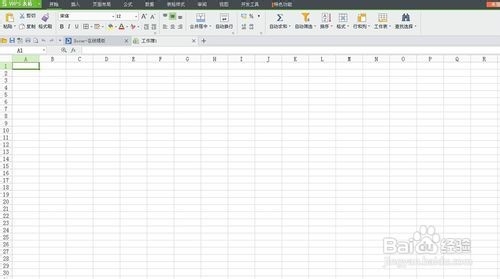
3、如何判断一个员工是否转正?

4、已知转正日期为三月,所以可以用edate函数累计月份,可以得到转正日期。

5、接着利用today()函数也就是今天去减去转一冶嚏型正日期,如果小于0天,就说明转正,如果大于>0天,就说明还未转正。所以这时候if函数出场。参考公式如下:=IF(TOD帆歌达缒AY()-D4>0,"未转正","转正")
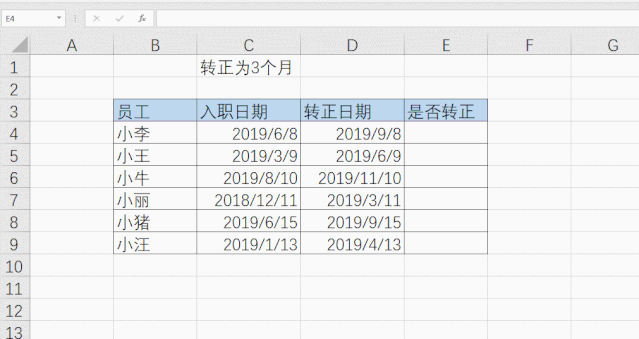
6、当然不是所有的公司都按照天来截至算转正,有些公司是按月,但基本的思路都差不多,就是把月取出来,然后在相减做判断。当然本例是采用了辅助列标记方法,其实也可以把公式写进条件格式里,让人名显示颜色,但人民转正的时候,自动标记颜色。具体方法如下:在公式条件中输入=today()-D4>0,然后设置颜色即可。
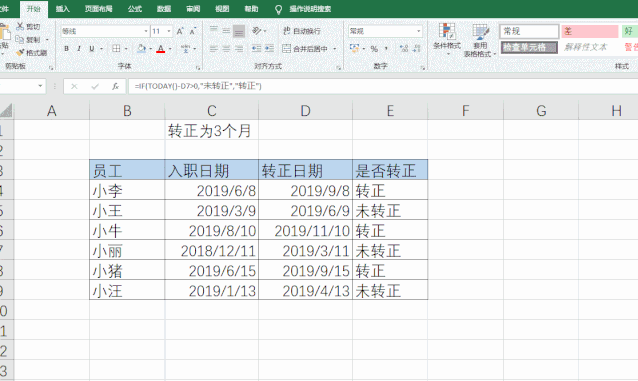
7、以上便是如何Excel标记试用期三个月员工转正的方法,希望能对大家有所帮助!
